Cara Pasang Android TV Box Panduan Lengkap
Persiapan Sebelum Memasang Android TV Box

Sebelum memulai petualangan streaming film kesayangan atau main game seru di Android TV Box baru kamu, ada beberapa hal penting yang perlu dipersiapkan. Jangan sampai udah semangat-semangat, eh malah gagal di tengah jalan karena hal-hal sepele! Persiapan yang matang akan memastikan pengalaman menontonmu lancar jaya tanpa kendala. Ikuti langkah-langkah berikut agar proses instalasi Android TV Box-mu berjalan mulus.
Daftar Periksa Kelengkapan Perangkat dan Koneksi Internet
Sebelum memasang Android TV Box, pastikan kamu udah punya semua perlengkapan yang dibutuhkan dan koneksi internet yang stabil. Ini penting banget biar kamu nggak bolak-balik cari barang atau malah nunggu lama karena koneksi lemot. Berikut checklist yang perlu kamu periksa:
| Langkah | Deskripsi | Peralatan yang Dibutuhkan | Catatan |
|---|---|---|---|
| 1. Periksa Kemasan | Pastikan semua komponen Android TV Box ada di dalam kemasan, sesuai dengan daftar isi. | Kemasan Android TV Box | Cek kembali manual book untuk memastikan semua komponen lengkap. |
| 2. Periksa Kondisi Perangkat | Pastikan Android TV Box, remote, kabel HDMI, dan adaptor daya dalam kondisi baik dan tidak ada kerusakan. | Android TV Box, Remote, Kabel HDMI, Adaptor Daya | Periksa fisik perangkat, pastikan tidak ada goresan atau kerusakan lainnya. |
| 3. Pastikan Koneksi Internet Stabil | Uji kecepatan internet kamu. Pastikan kecepatan download dan upload mencukupi untuk streaming video berkualitas tinggi. | Perangkat untuk mengecek kecepatan internet (aplikasi atau website) | Kecepatan internet minimal 10 Mbps disarankan untuk streaming HD. |
| 4. Siapkan TV dan Kabel HDMI | Pastikan TV kamu sudah siap dan memiliki port HDMI yang berfungsi dengan baik. | TV dengan port HDMI | Pastikan kabel HDMI terhubung dengan benar ke TV dan Android TV Box. |
| 5. Pilih Lokasi Pemasangan | Pilih lokasi yang mudah diakses dan memiliki ventilasi yang baik agar Android TV Box tidak overheat. | Ruangan yang berventilasi baik | Hindari meletakkan Android TV Box di tempat yang tertutup atau panas. |
Potensi Masalah dan Cara Mengatasinya
Meskipun persiapan sudah matang, terkadang masih ada masalah yang muncul. Berikut beberapa potensi masalah dan solusinya:
- Masalah: Koneksi internet lambat atau tidak stabil. Solusi: Periksa koneksi internet, restart modem/router, atau hubungi provider internet kamu.
- Masalah: Android TV Box tidak terdeteksi oleh TV. Solusi: Periksa kabel HDMI, coba port HDMI lain di TV, atau restart Android TV Box dan TV.
- Masalah: Remote tidak berfungsi. Solusi: Periksa baterai remote, pastikan remote mengarah ke Android TV Box, atau coba pairing ulang remote.
- Masalah: Android TV Box overheat. Solusi: Pastikan ventilasi Android TV Box baik, pindahkan ke tempat yang lebih sejuk, atau matikan beberapa saat.
Tips dan Trik Persiapan Optimal
Berikut beberapa tips tambahan agar proses pemasangan Android TV Box berjalan lebih lancar dan optimal:
- Pastikan kamu sudah membaca manual book Android TV Box sebelum memulai pemasangan.
- Siapkan semua peralatan yang dibutuhkan sebelum memulai proses pemasangan untuk meminimalisir waktu.
- Jika memungkinkan, lakukan pemasangan di tempat yang terang agar mudah melihat detail konektor.
- Jangan ragu untuk mencari bantuan jika mengalami kesulitan selama proses pemasangan.
Menghubungkan Android TV Box ke Televisi
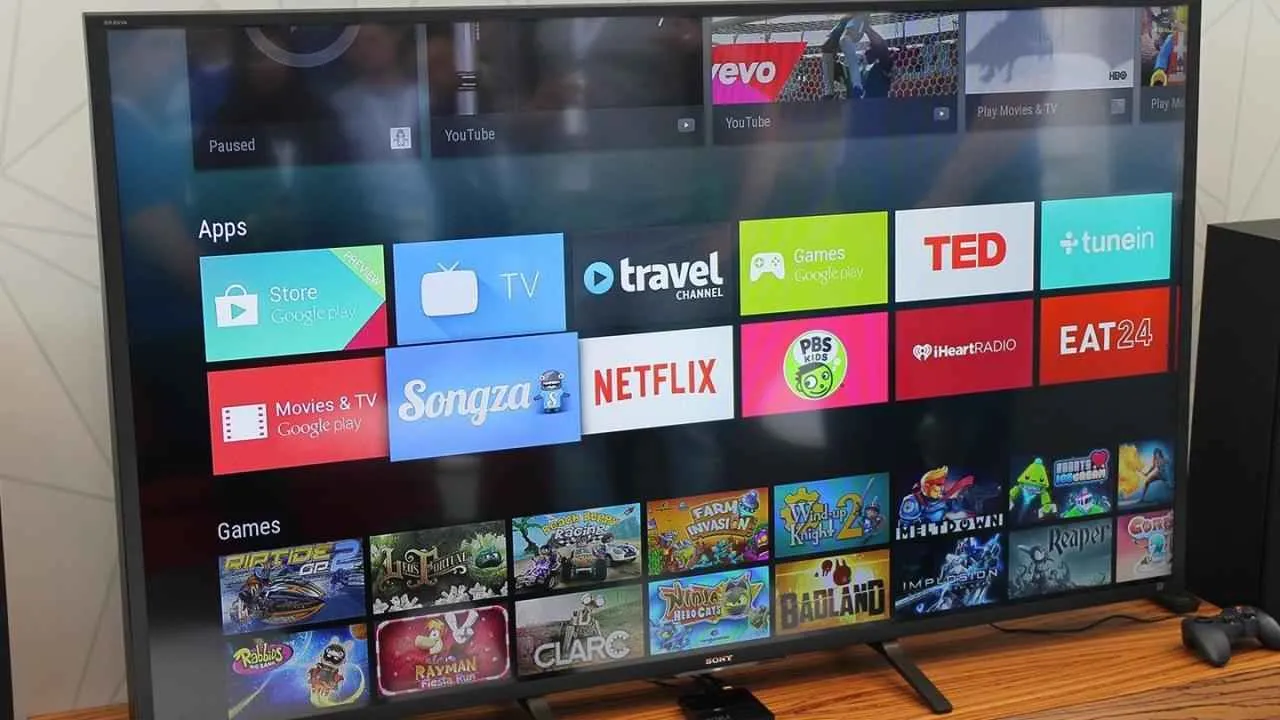
Setelah Android TV Box-mu siap, saatnya menghubungkannya ke televisi agar kamu bisa menikmati beragam konten streaming. Prosesnya cukup mudah, kok! Yang perlu kamu lakukan adalah menghubungkan perangkat melalui kabel yang tepat. Meskipun terlihat sepele, ada beberapa hal yang perlu diperhatikan agar koneksi berjalan lancar dan kamu bisa langsung menikmati hiburan tanpa kendala.
Secara umum, ada beberapa cara untuk menghubungkan Android TV Box ke televisi, namun metode paling umum dan direkomendasikan adalah menggunakan kabel HDMI. Kabel ini mampu mengirimkan sinyal audio dan video berkualitas tinggi, menghasilkan tampilan gambar yang jernih dan suara yang optimal. Namun, jika TV kamu tergolong jadul, mungkin kamu perlu menggunakan alternatif lain.
Koneksi HDMI: Cara Termudah dan Terbaik
HDMI (High-Definition Multimedia Interface) adalah standar koneksi yang paling umum digunakan untuk menghubungkan perangkat audio-visual, termasuk Android TV Box ke televisi. Kabel HDMI mengirimkan sinyal digital, sehingga kualitas gambar dan suara yang dihasilkan lebih baik dibandingkan dengan koneksi analog. Berikut langkah-langkah menghubungkan Android TV Box ke TV melalui kabel HDMI:
- Pastikan kedua perangkat dalam keadaan mati. Keamanan dulu, gengs! Ini penting untuk mencegah kerusakan pada perangkat.
- Cari port HDMI pada Android TV Box dan Televisi. Biasanya, port HDMI ditandai dengan logo HDMI. Pada beberapa TV, terdapat beberapa port HDMI, biasanya diberi label HDMI 1, HDMI 2, dan seterusnya.
- Sambungkan satu ujung kabel HDMI ke port HDMI pada Android TV Box, dan ujung lainnya ke port HDMI pada televisi. Pastikan kabel terpasang dengan kuat dan aman.
- Nyalakan televisi dan Android TV Box. Televisi seharusnya secara otomatis mendeteksi Android TV Box dan menampilkan tampilannya.
- Pilih input HDMI yang sesuai pada televisi. Biasanya, kamu bisa mengganti input dengan menekan tombol “Source” atau “Input” pada remote TV. Pilih input HDMI yang sesuai dengan port HDMI yang kamu gunakan.
Ilustrasi: Bayangkan sebuah kabel HDMI yang ramping dengan konektor berbentuk persegi panjang di kedua ujungnya. Satu ujung terpasang rapi di port HDMI pada Android TV Box yang terletak di bagian belakang, biasanya dekat dengan port power. Ujung lainnya terpasang kuat di salah satu port HDMI pada TV, yang biasanya berada di bagian belakang atau samping TV, berjejer dengan port lain seperti AV, USB, dan antena.
Mengatasi Masalah Koneksi
Terkadang, koneksi antara Android TV Box dan televisi bisa mengalami kendala. Berikut beberapa masalah umum dan solusinya:
- TV tidak mendeteksi Android TV Box: Periksa kembali apakah kabel HDMI terpasang dengan benar pada kedua perangkat. Pastikan juga kamu telah memilih input HDMI yang tepat pada televisi. Coba gunakan port HDMI yang berbeda pada televisi. Jika masih belum terdeteksi, coba restart kedua perangkat.
- Gambar atau suara terputus-putus: Coba gunakan kabel HDMI yang berbeda. Pastikan kabel HDMI tidak tertekuk atau rusak. Jika masalah berlanjut, mungkin ada masalah pada perangkat keras salah satu perangkat.
- Kualitas gambar buruk: Pastikan resolusi pada Android TV Box dan televisi sesuai. Coba atur resolusi pada Android TV Box ke pengaturan yang lebih rendah.
Panduan Singkat Koneksi ke Berbagai Tipe Televisi
Berikut panduan singkat untuk menghubungkan Android TV Box ke berbagai jenis televisi. Ingat, kunci utamanya adalah memastikan kabel terpasang dengan baik dan memilih input yang tepat pada TV.
| Tipe Televisi | Cara Menghubungkan |
|---|---|
| Televisi dengan HDMI | Gunakan kabel HDMI. Pastikan memilih input HDMI yang tepat pada TV. |
| Televisi dengan port AV (RCA) | Kamu akan memerlukan konverter HDMI ke AV. Hubungkan Android TV Box ke konverter, lalu hubungkan konverter ke port AV pada TV. |
| Televisi dengan port VGA | Kamu memerlukan adaptor HDMI ke VGA. Hubungkan Android TV Box ke adaptor, lalu hubungkan adaptor ke port VGA pada TV. (Perlu diperhatikan, koneksi ini mungkin tidak mendukung audio.) |
Konfigurasi Awal Android TV Box

Setelah berhasil memasang Android TV Box, langkah selanjutnya adalah konfigurasi awal. Proses ini akan memastikan TV Box Anda terhubung ke internet dan siap digunakan. Jangan khawatir, prosesnya cukup mudah dan kami akan memandu Anda langkah demi langkah.
Konfigurasi awal mencakup pemilihan bahasa, koneksi internet (baik Wi-Fi maupun kabel), dan pengaturan akun Google. Dengan konfigurasi yang tepat, Anda akan dapat mengakses berbagai aplikasi dan menikmati konten streaming favorit Anda tanpa hambatan.
Langkah-Langkah Konfigurasi Awal
- Sambungkan ke Sumber Daya Listrik: Pastikan Android TV Box terhubung ke sumber daya listrik dan menyala.
- Sambungkan ke TV: Hubungkan Android TV Box ke TV Anda menggunakan kabel HDMI. Pastikan TV Anda berada di input yang tepat.
- Pilih Bahasa: Setelah TV Box menyala, Anda akan diminta untuk memilih bahasa. Pilih bahasa yang Anda inginkan, misalnya Bahasa Indonesia.
- Koneksi Internet: Pilih metode koneksi internet Anda, Wi-Fi atau kabel Ethernet. Jika memilih Wi-Fi, pilih jaringan Wi-Fi Anda dan masukkan password.
- Pengaturan Akun Google: Masuk menggunakan akun Google Anda. Ini akan memungkinkan Anda mengakses Play Store dan berbagai aplikasi lainnya. Jika belum memiliki akun, Anda dapat membuat akun baru.
- Pengaturan Tambahan (Opsional): Setelah masuk, Anda dapat melakukan pengaturan tambahan seperti pengaturan remote, update sistem, dan pengaturan lainnya sesuai kebutuhan.
Skenario Koneksi Internet
Berikut skenario konfigurasi untuk berbagai jenis koneksi internet:
- Wi-Fi: Pastikan router Wi-Fi Anda menyala dan Anda mengetahui password-nya. Jika koneksi gagal, periksa kembali password dan pastikan perangkat Anda berada dalam jangkauan sinyal Wi-Fi yang kuat. Restart router dan TV Box jika diperlukan.
- Kabel Ethernet: Sambungkan kabel Ethernet dari TV Box ke router Anda. Metode ini umumnya memberikan koneksi internet yang lebih stabil dibandingkan Wi-Fi. Jika koneksi gagal, pastikan kabel terhubung dengan benar di kedua ujungnya dan router Anda berfungsi dengan baik.
Masalah dan Solusi Konfigurasi
Beberapa masalah yang mungkin muncul selama konfigurasi awal dan solusinya:
- Tidak terhubung ke internet: Periksa koneksi internet Anda, password Wi-Fi, dan pastikan kabel Ethernet terpasang dengan benar. Restart router dan TV Box Anda.
- Masalah login akun Google: Pastikan Anda memasukkan email dan password yang benar. Jika lupa password, ikuti petunjuk untuk mereset password Anda. Periksa koneksi internet Anda.
- TV Box tidak menyala: Periksa koneksi daya dan pastikan TV Box terhubung ke sumber listrik yang berfungsi.
- Gambar tidak muncul di TV: Pastikan kabel HDMI terhubung dengan baik dan TV Anda berada di input yang tepat. Coba gunakan kabel HDMI lain.
Pengaturan Penting
| Pengaturan | Deskripsi | Opsi | Catatan |
|---|---|---|---|
| Bahasa | Bahasa yang digunakan pada antarmuka TV Box. | Indonesia, Inggris, dll. | Pilih bahasa yang Anda kuasai. |
| Koneksi Internet | Metode koneksi internet (Wi-Fi atau Ethernet). | Wi-Fi atau Ethernet | Ethernet umumnya lebih stabil. |
| Akun Google | Akun Google untuk akses ke Play Store dan aplikasi lainnya. | Masuk dengan akun Google Anda. | Pastikan Anda mengingat password Anda. |
| Update Sistem | Memastikan TV Box Anda memiliki sistem operasi terbaru. | Periksa dan instal update jika tersedia. | Update penting untuk performa dan keamanan. |
Menggunakan dan Menjelajahi Fitur Android TV Box

Setelah berhasil memasang Android TV Box, saatnya kita eksplorasi fitur-fitur kerennya! Bayangkan, dunia hiburan dan produktivitas di ujung jari Anda. Dari streaming film hingga bermain game, Android TV Box menawarkan pengalaman yang jauh lebih dari sekadar menonton TV biasa. Mari kita telusuri bagaimana memanfaatkannya secara maksimal.
Fitur Utama dan Cara Penggunaannya
Android TV Box punya segudang fitur yang siap memanjakan Anda. Mulai dari antarmuka yang intuitif hingga akses ke jutaan aplikasi, semuanya dirancang untuk memberikan pengalaman menonton dan bermain game yang seamless. Keunggulan utamanya terletak pada fleksibilitas dan kemudahan aksesnya.
- Streaming Video: Nikmati tayangan film dan serial favorit dari berbagai platform streaming seperti Netflix, Viu, iQIYI, dan YouTube. Cukup unduh aplikasi yang diinginkan dari Google Play Store dan login menggunakan akun Anda. Kualitas gambar yang jernih dan suara yang mumpuni akan membuat pengalaman menonton Anda semakin asyik.
- Bermain Game: Android TV Box juga mendukung berbagai game, mulai dari game kasual hingga game berat. Anda bisa mengunduh game dari Google Play Games atau menggunakan emulator untuk memainkan game-game klasik. Pengalaman bermain game di layar besar tentu lebih seru dan imersif.
- Akses Aplikasi: Layaknya smartphone Android, Anda bisa mengunduh dan menginstal berbagai aplikasi dari Google Play Store. Mulai dari aplikasi produktivitas seperti Google Docs hingga aplikasi hiburan seperti Spotify, semuanya tersedia. Anda bisa mengatur tampilan aplikasi sesuai selera Anda agar lebih mudah diakses.
Aplikasi Populer dan Cara Mengunduhnya
Google Play Store adalah gudang aplikasi yang luas. Di sini, Anda bisa menemukan aplikasi-aplikasi populer yang bisa diinstal di Android TV Box Anda. Proses pengunduhannya pun sangat mudah, sama seperti di smartphone Android.
- Netflix: Platform streaming film dan serial terpopuler di dunia. Nikmati berbagai judul film dan serial dengan kualitas gambar yang tinggi.
- YouTube: Platform berbagi video terbesar di dunia. Tonton video musik, tutorial, dan konten menarik lainnya.
- Viu: Platform streaming yang menyediakan berbagai drama Asia populer.
- Spotify: Platform streaming musik yang menawarkan jutaan lagu dari berbagai genre.
Untuk mengunduh aplikasi, cukup buka Google Play Store di Android TV Box Anda, cari aplikasi yang diinginkan, dan klik tombol “Instal”. Setelah terinstal, aplikasi tersebut akan muncul di menu utama.
Tips dan Trik Mengoptimalkan Kinerja Android TV Box
Agar Android TV Box Anda selalu berjalan optimal, berikut beberapa tips dan trik yang bisa Anda terapkan:
- Pastikan koneksi internet stabil: Koneksi internet yang lambat akan membuat streaming video dan bermain game menjadi tersendat-sendat. Gunakan koneksi WiFi dengan kecepatan tinggi atau kabel ethernet untuk hasil terbaik.
- Hapus aplikasi yang tidak terpakai: Aplikasi yang tidak terpakai akan menghabiskan ruang penyimpanan dan memperlambat kinerja Android TV Box. Hapus aplikasi yang sudah tidak Anda gunakan lagi secara berkala.
- Restart Android TV Box secara berkala: Merestart Android TV Box secara berkala dapat membantu membersihkan cache dan memperbaiki bug kecil yang mungkin terjadi.
- Perbarui sistem operasi: Pastikan sistem operasi Android TV Box Anda selalu terupdate ke versi terbaru. Update sistem operasi biasanya berisi perbaikan bug dan peningkatan kinerja.
Pemecahan Masalah Umum

Nah, setelah berhasil pasang Android TV Box-mu, pasti pengen langsung streaming film kesayangan kan? Tapi, kadang ada aja masalah yang muncul. Jangan panik dulu! Artikel ini bakal ngebantu kamu mengatasi masalah umum yang sering terjadi saat pakai Android TV Box, mulai dari koneksi internet yang lemot sampai remote yang tiba-tiba ngambek.
Daripada nunggu lama-lama, langsung aja kita bahas beberapa masalah umum dan solusinya. Dengan sedikit troubleshooting, jamin deh nonton film atau main game jadi lebih lancar.
Masalah Koneksi Internet
Koneksi internet yang buruk adalah momok utama pengguna Android TV Box. Bayangin aja lagi asyik-asyiknya nonton film, eh tiba-tiba buffering! Gak enak banget, kan? Penyebabnya bisa beragam, mulai dari sinyal WiFi yang lemah, masalah pada modem/router, hingga pengaturan jaringan yang salah di Android TV Box-mu.
- Periksa kekuatan sinyal WiFi: Pastikan Android TV Box kamu berada di area dengan sinyal WiFi yang kuat. Coba dekatkan ke router atau gunakan extender WiFi jika perlu. Kamu bisa cek kekuatan sinyal di pengaturan jaringan Android TV Box.
- Restart modem/router: Kadang, modem atau router butuh di-restart untuk memperbaiki koneksi internet yang bermasalah. Coba matikan dan nyalakan kembali perangkat tersebut, lalu coba koneksi internet lagi.
- Cek pengaturan jaringan: Pastikan pengaturan WiFi di Android TV Box sudah benar dan terhubung ke jaringan WiFi yang tepat. Periksa juga apakah ada pembatasan bandwidth atau pengaturan firewall yang menghalangi koneksi.
- Hubungi provider internet: Jika masalah masih berlanjut, kemungkinan ada masalah pada jaringan internet dari providermu. Hubungi provider internet untuk mendapatkan bantuan.
Aplikasi Error
Aplikasi yang error juga sering bikin gregetan. Mulai dari aplikasi streaming yang tiba-tiba force close, hingga game yang loadingnya lama banget. Penyebabnya bisa beragam, mulai dari bug di aplikasi, kurangnya memori, hingga masalah kompatibilitas.
- Update aplikasi: Pastikan semua aplikasi yang kamu gunakan sudah di-update ke versi terbaru. Update biasanya memperbaiki bug dan meningkatkan performa aplikasi.
- Hapus cache dan data aplikasi: Cache dan data aplikasi yang menumpuk bisa menyebabkan aplikasi error. Coba hapus cache dan data aplikasi yang bermasalah melalui pengaturan aplikasi di Android TV Box.
- Reinstall aplikasi: Jika masalah masih berlanjut, coba uninstall dan install ulang aplikasi tersebut. Pastikan kamu mengunduh aplikasi dari sumber yang terpercaya.
- Coba aplikasi alternatif: Jika aplikasi tertentu terus bermasalah, coba gunakan aplikasi alternatif yang menyediakan fitur serupa.
Remote Tidak Berfungsi
Remote yang tiba-tiba error bisa bikin kamu frustrasi. Gak bisa ganti channel, gak bisa kontrol volume, pokoknya bikin sebel! Penyebabnya bisa karena baterai habis, koneksi bluetooth yang bermasalah, atau remote yang rusak.
- Ganti baterai: Hal paling sederhana adalah mengganti baterai remote dengan yang baru. Pastikan baterai terpasang dengan benar.
- Pasangkan ulang remote: Coba pasangkan ulang remote dengan Android TV Box-mu. Caranya biasanya berbeda-beda tergantung merk dan model Android TV Box, cek manual book-nya ya!
- Cek koneksi Bluetooth: Pastikan koneksi Bluetooth antara remote dan Android TV Box aktif dan terhubung dengan baik.
- Gunakan aplikasi remote: Banyak aplikasi remote control yang bisa kamu unduh di smartphone. Gunakan aplikasi ini sebagai alternatif sementara jika remote utama bermasalah.
Tabel Pemecahan Masalah
| Masalah | Penyebab | Solusi | Langkah-langkah |
|---|---|---|---|
| Koneksi Internet Lemah | Sinyal WiFi lemah, masalah modem/router, pengaturan jaringan salah | Periksa sinyal WiFi, restart modem/router, cek pengaturan jaringan, hubungi provider | 1. Periksa kekuatan sinyal. 2. Restart modem/router. 3. Cek pengaturan WiFi. 4. Hubungi provider. |
| Aplikasi Error | Bug aplikasi, memori penuh, masalah kompatibilitas | Update aplikasi, hapus cache & data, reinstall aplikasi, coba aplikasi alternatif | 1. Update aplikasi. 2. Hapus cache dan data. 3. Reinstall aplikasi. 4. Gunakan aplikasi alternatif. |
| Remote Tidak Berfungsi | Baterai habis, koneksi Bluetooth bermasalah, remote rusak | Ganti baterai, pasangkan ulang remote, cek koneksi Bluetooth, gunakan aplikasi remote | 1. Ganti baterai. 2. Pasangkan ulang remote. 3. Cek koneksi Bluetooth. 4. Gunakan aplikasi remote. |
Jika masalah masih berlanjut setelah mencoba semua solusi di atas, sebaiknya hubungi customer service atau teknisi untuk mendapatkan bantuan lebih lanjut. Jangan ragu untuk mencari informasi tambahan di internet atau forum online untuk masalah spesifik yang kamu hadapi.
Simpulan Akhir

Selamat! Sekarang kamu sudah berhasil memasang dan mengkonfigurasi Android TV Box. Jelajahi berbagai aplikasi dan fitur menariknya, dari streaming film hingga bermain game. Jangan ragu bereksperimen dan temukan pengalaman menonton yang paling sesuai dengan seleramu. Selamat menikmati hiburan tanpa batas!


What's Your Reaction?
-
0
 Like
Like -
0
 Dislike
Dislike -
0
 Funny
Funny -
0
 Angry
Angry -
0
 Sad
Sad -
0
 Wow
Wow








